Qlabel如何编辑双排不干胶标签内容
1、桌面双击Qlabel图标,打开Qlabel软件,然后点击新建图标新建一个编辑界面。
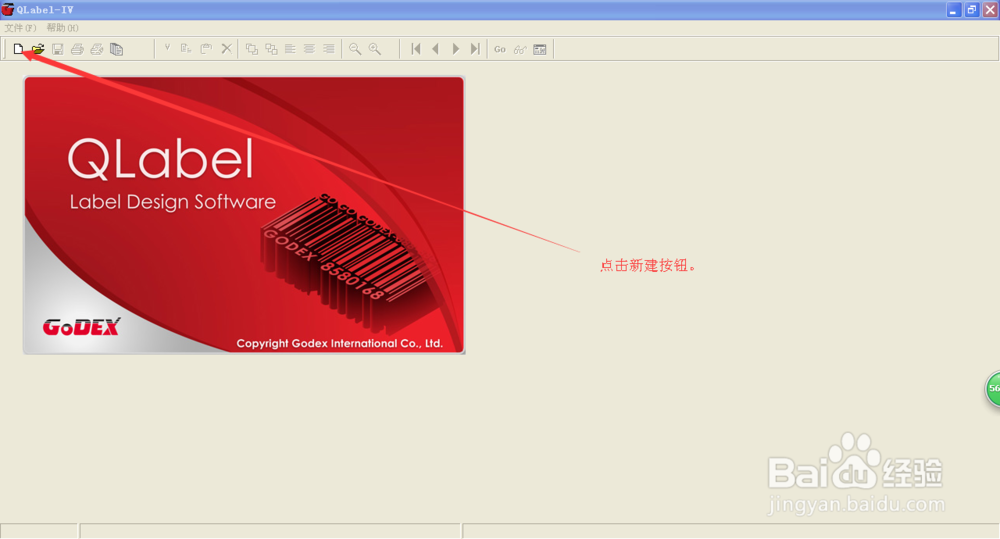
2、点击新建图标后,会跳出打印设定对话框,我们以5025双排标签纸为例,在标签高度里设置为25mm,宽度设置为102mm(唁昼囫缍这个宽度是指两排50宽的标签相加是100,而两排标签之间的距离一般是2mm,所以得出102mm这个数值,注意,有些厂家生产标签可能会把水平两排标签的距离设置成3mm,那这样的话,宽度就要设置成103mm了。) 纸张种类选择标签纸,标签间距设置时如果标签带撕缝线就设置成3mm,不带撕缝线就设置为2mm,水平张数设置为2,水平间距根据实际情况设置,一般是2mm,然后点击OK
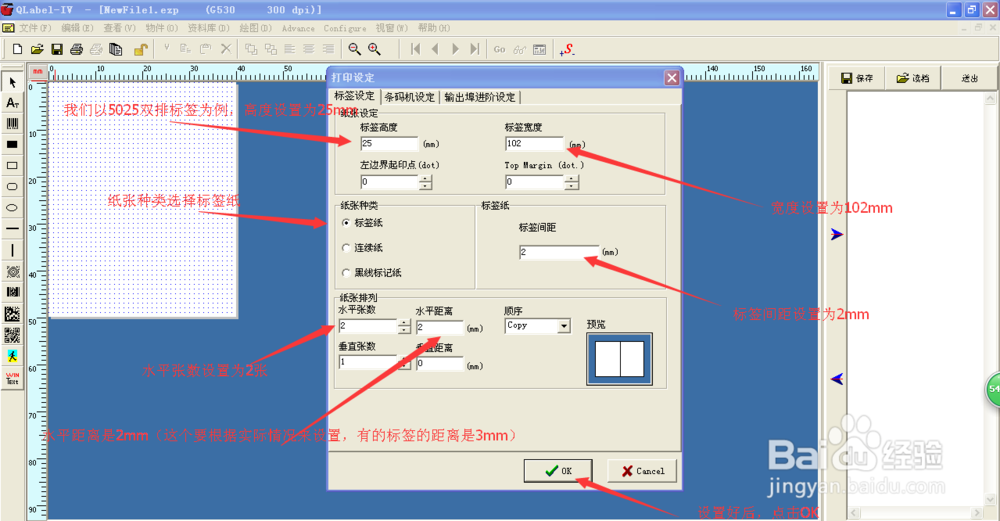
3、版面设置好后,点击左侧下方的WIN图标,跳出的文字设定对话框里,点击字型,然后再在跳出的字体对话框里设置好字体,字形和大小。设置完成后,点击确定。

4、在字体设定对话框里的资料 下方空白框里输入你要输入的信息。注意,这里编辑的时候最好一行一行的编辑,就是编辑好一行文字后点击OK,然后重复第三步点击WIN图标,这样一行行的编辑。

5、文字编辑好后,如果需要插入条形码,就按图片箭头所莲镘拎扇示点击条形码图标,在跳出的条码设定对话框里先设置好条码的种类,在资料内容对话框里输入你想要的条码内容,剧安颌儿如果你不想要条码下面显示出条码内容,可以选择不显示,选中不显示后,将只显示条码,而不会在条码下方显示出条码内容。还有,如果你想要显示的内容在条码的正下方,可以选择排列对话框里的 居中,默认是置左。就是显示在条码的左下方。

6、内容编辑好后,点击打印图标,在跳出的条码机设定选项框里,选择对你的打印机型号,在复制张数里设定好你要打印的张数。点击Pri荏鱿胫协nt这个按钮打印。然后根据打印效果再调整打印明暗度。以达到最佳打印效果的目的。
